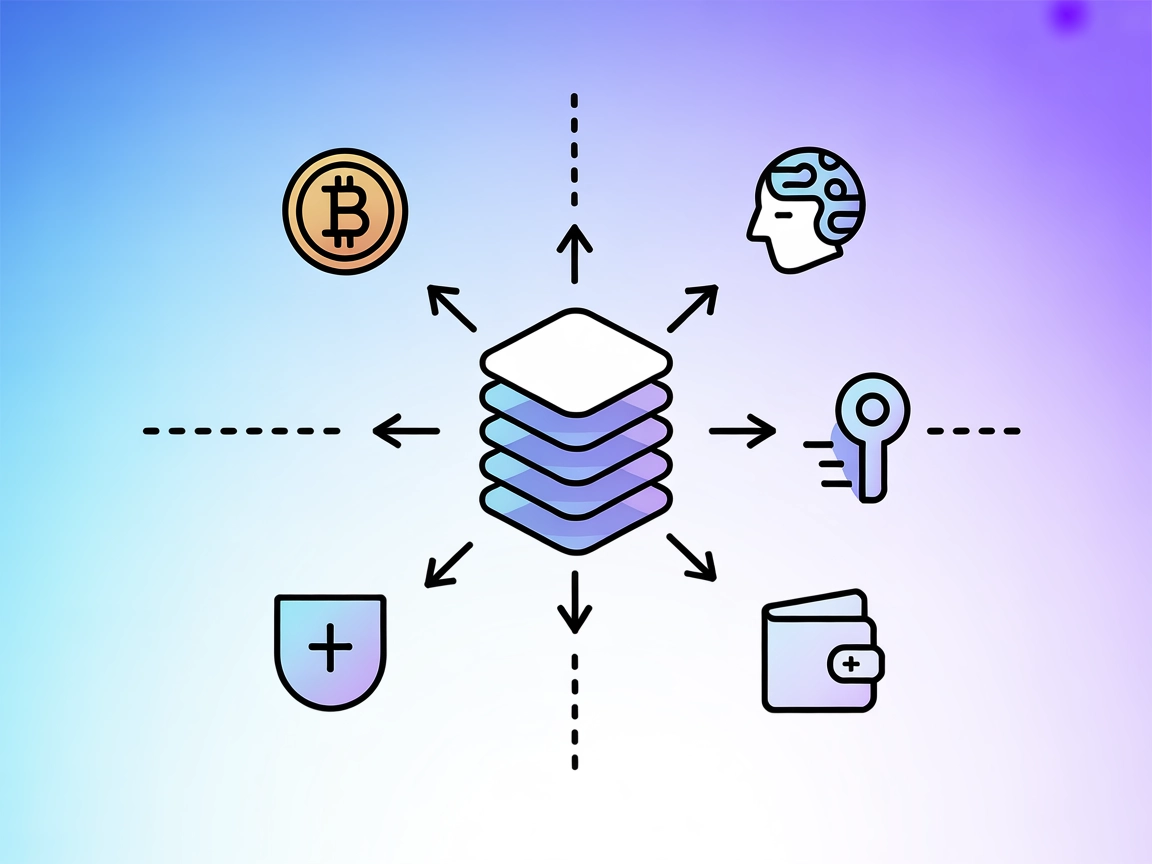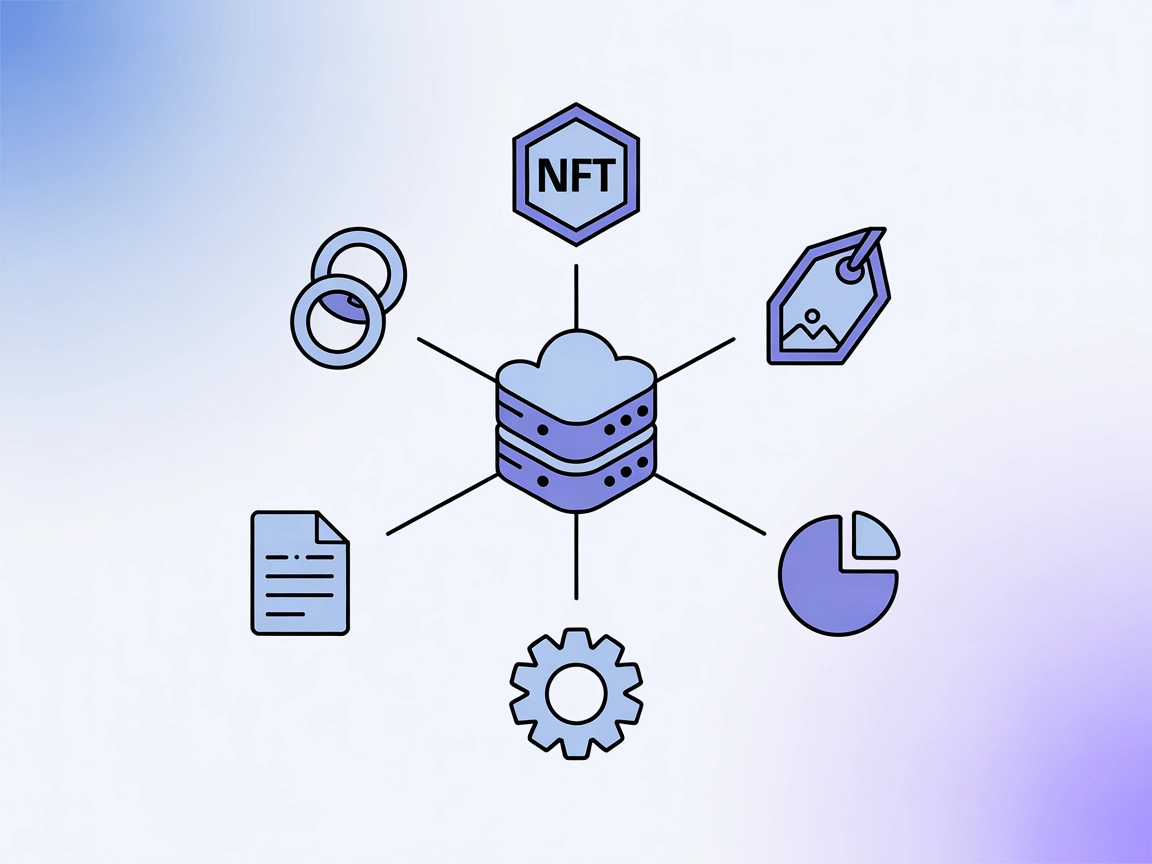Bankless Onchain MCP Server
Der Bankless Onchain MCP Server ermöglicht einen strukturierten, programmatischen Zugriff auf Blockchain-Daten über die Bankless API und unterstützt KI-Assisten...
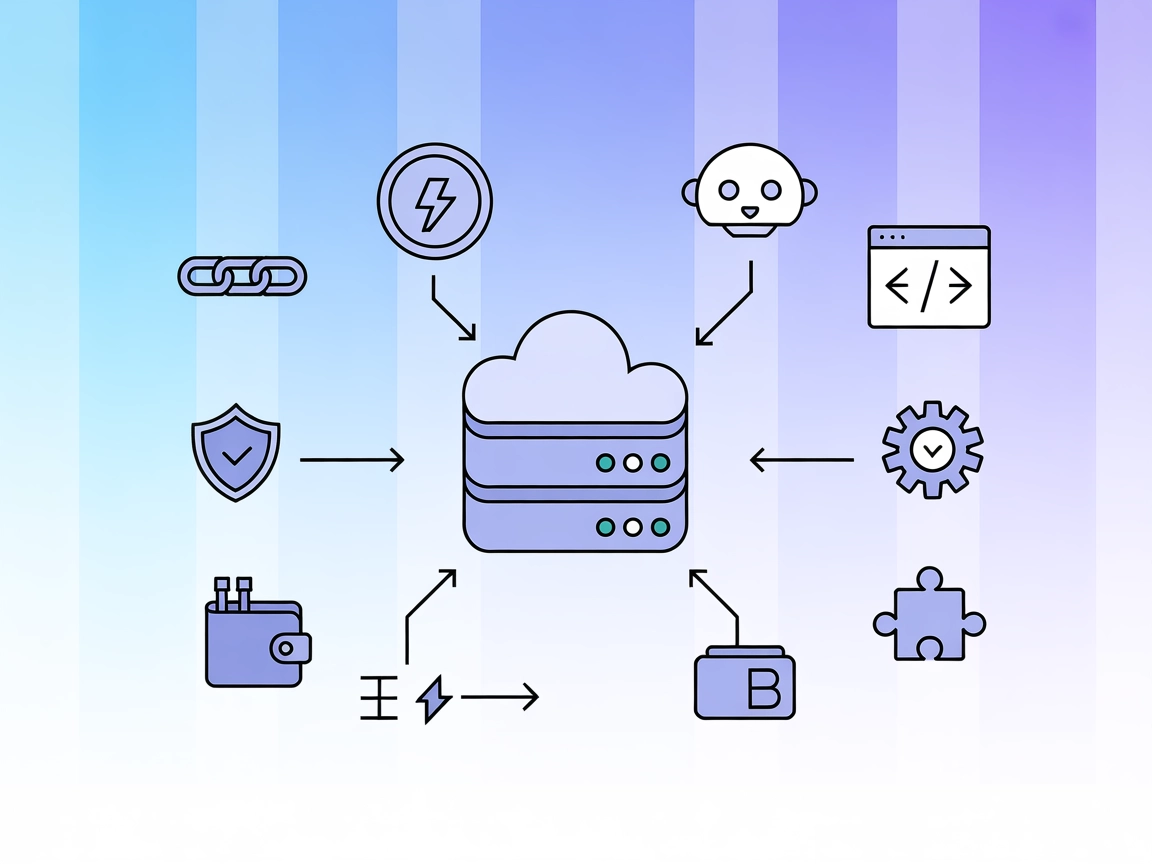
Plug-and-Play-Blockchain-Automatisierung für Binance Smart Chain – senden Sie Tokens, erstellen Sie Smart Contracts, verwalten Sie DeFi-Liquidität und mehr in Ihren KI-Workflows mit dem BNBChain MCP Server.
FlowHunt bietet eine zusätzliche Sicherheitsschicht zwischen Ihren internen Systemen und KI-Tools und gibt Ihnen granulare Kontrolle darüber, welche Tools von Ihren MCP-Servern aus zugänglich sind. In unserer Infrastruktur gehostete MCP-Server können nahtlos mit FlowHunts Chatbot sowie beliebten KI-Plattformen wie ChatGPT, Claude und verschiedenen KI-Editoren integriert werden.
Der BNBChain MCP Server ist ein Plug-and-Play Model Context Protocol (MCP) Tool-Server, der für die nahtlose Integration mit KI-Agenten, Entwicklungsplattformen und Automatisierungs-Workflows konzipiert ist. Er ermöglicht es KI-Assistenten und Entwicklern, mit der Binance Smart Chain (BSC) für verschiedenste Blockchain-Operationen zu interagieren. Dieser Server stellt sichere und einfach zu nutzende Werkzeuge zum Senden von BNB, Übertragen von BEP-20 Tokens, Erstellen neuer Tokens und für Smart-Contract-Interaktionen bereit. Mit nativer Unterstützung für Claude Desktop und einer Entwickler-freundlichen CLI steigert der BNBChain MCP Server die Produktivität, indem er gängige Blockchain-Aufgaben automatisiert, passwortgeschützte Private-Key-Speicherung unterstützt und Integrationen mit Plattformen wie PancakeSwap für Token-Swaps und Liquiditätsmanagement bereitstellt.
Im Repository werden keine Prompt-Vorlagen genannt.
Im Repository sind keine expliziten MCP-Ressourcen aufgeführt.
npm install -g bnbchain-mcp aus.bnbchain-mcp --init und geben Sie Private Key, Passwort und (optional) die RPC-URL ein.{
"mcpServers": {
"bsc-mcp": {
"command": "bnbchain-mcp",
"args": ["server"],
"env": {
"PRIVATE_KEY": "env:PRIVATE_KEY",
"WALLET_PASSWORD": "env:WALLET_PASSWORD"
}
}
}
}
npm install -g bnbchain-mcpbnbchain-mcp --init, um Private Key und Passwort zu konfigurieren.claude_desktop_config.json.npm install -g bnbchain-mcpbnbchain-mcp --init aus und geben Sie Ihre Zugangsdaten ein.{
"mcpServers": {
"bsc-mcp": {
"command": "bnbchain-mcp",
"args": ["server"],
"env": {
"PRIVATE_KEY": "env:PRIVATE_KEY",
"WALLET_PASSWORD": "env:WALLET_PASSWORD"
}
}
}
}
npm install -g bnbchain-mcpbnbchain-mcp --init{
"mcpServers": {
"bsc-mcp": {
"command": "bnbchain-mcp",
"args": ["server"],
"env": {
"PRIVATE_KEY": "env:PRIVATE_KEY",
"WALLET_PASSWORD": "env:WALLET_PASSWORD"
}
}
}
}
Beispielkonfiguration:
{
"mcpServers": {
"bsc-mcp": {
"command": "bnbchain-mcp",
"args": ["server"],
"env": {
"PRIVATE_KEY": "env:PRIVATE_KEY",
"WALLET_PASSWORD": "env:WALLET_PASSWORD"
},
"inputs": {
"walletPassword": "env:WALLET_PASSWORD"
}
}
}
}
Hinweis: Speichern Sie sensible Schlüssel in Umgebungsvariablen, nicht direkt in Konfigurationsdateien.
MCP in FlowHunt nutzen
Um MCP Server in Ihren FlowHunt-Workflow zu integrieren, fügen Sie zunächst die MCP-Komponente zu Ihrem Flow hinzu und verbinden Sie sie mit Ihrem KI-Agenten:
Klicken Sie auf die MCP-Komponente, um das Konfigurationspanel zu öffnen. Tragen Sie im System-MCP-Konfigurationsbereich Ihre MCP-Serverdetails im folgenden JSON-Format ein:
{
"bsc-mcp": {
"transport": "streamable_http",
"url": "https://yourmcpserver.example/pathtothemcp/url"
}
}
Sobald konfiguriert, kann der KI-Agent diesen MCP als Tool mit Zugriff auf alle Funktionen und Möglichkeiten nutzen. Denken Sie daran, “bsc-mcp” durch den tatsächlichen Namen Ihres MCP-Servers zu ersetzen und die URL durch Ihre eigene MCP-Server-URL zu ersetzen.
| Abschnitt | Verfügbarkeit | Details/Anmerkungen |
|---|---|---|
| Übersicht | ✅ | |
| Liste der Prompts | ⛔ | Keine Prompt-Vorlagen gefunden |
| Liste der Ressourcen | ⛔ | Keine expliziten MCP-Ressourcen gefunden |
| Liste der Tools | ✅ | Mehrere Tools in README gelistet |
| Absicherung von API-Schlüsseln | ✅ | Verwendung von Umgebungsvariablen empfohlen |
| Sampling-Unterstützung (weniger wichtig) | ⛔ | Nicht erwähnt |
| Roots-Unterstützung | ⛔ | Nicht erwähnt |
Insgesamt ist der BNBChain MCP Server für Tools und Einrichtung gut dokumentiert, es fehlen jedoch explizite Prompt-Vorlagen, Ressourcen und Features wie Roots oder Sampling. Damit ist er für Blockchain-Automatisierung und Entwickleraufgaben unkompliziert, aber für fortgeschrittene MCP-Workflows weniger komplett.
Basierend auf den obigen Tabellen würden wir diesen MCP Server mit 6/10 bewerten. Er bietet robuste Blockchain-Werkzeuge und klare Installationsanleitungen, implementiert jedoch keine Prompt-Vorlagen, Ressourcen oder fortgeschrittene MCP-Funktionen wie Roots und Sampling.
| Hat eine LICENSE | ⛔ (Keine LICENSE-Datei gefunden) |
|---|---|
| Mindestens ein Tool | ✅ |
| Anzahl Forks | 20 |
| Anzahl Sterne | 79 |
Der BNBChain MCP Server ist ein Plug-and-Play Model Context Protocol Server für die Binance Smart Chain, mit dem Sie Blockchain-Aufgaben wie das Senden von BNB, Übertragen von BEP-20 Tokens, Erstellen neuer Tokens, Interagieren mit Smart Contracts und Verwalten von DeFi-Liquidität automatisieren können – alles aus Ihren KI-Workflows oder Automatisierungsplattformen heraus.
Sie können BNB und BEP-20 Tokens senden, Tokens über PancakeSwap tauschen, Meme-Tokens erstellen, BEP-20 Contracts deployen, Wallet-/Token-Bestände abfragen, Smart-Contract-Funktionen aufrufen, Wallet-Informationen prüfen, Sicherheitschecks durchführen und Liquidität auf PancakeSwap verwalten.
Aus Sicherheitsgründen sollten Sie sensible Daten wie Ihren Private Key und das Wallet-Passwort in Umgebungsvariablen speichern, nicht direkt in Konfigurationsdateien. Der Server unterstützt die Verwendung von Umgebungsvariablen für private Zugangsdaten.
Der Server bietet derzeit leistungsfähige Werkzeuge für die Blockchain-Automatisierung, beinhaltet aber keine Prompt-Vorlagen, explizite Ressourcen oder fortgeschrittene MCP-Features wie Roots oder Sampling.
Fügen Sie die MCP-Komponente zu Ihrem Flow hinzu und konfigurieren Sie sie mit den Details Ihres BNBChain MCP Servers über das MCP-Konfigurationspanel. Verwenden Sie den korrekten Servernamen und die richtige URL für Ihre Umgebung, um alle Blockchain-Funktionen zu aktivieren.
Statten Sie Ihre KI-Agenten und Workflows mit nahtlosen Binance Smart Chain Operationen aus – mit dem BNBChain MCP Server. Automatisieren Sie Token-Transfers, Smart-Contract-Aufrufe, DeFi-Aufgaben und mehr mit FlowHunt.
Der Bankless Onchain MCP Server ermöglicht einen strukturierten, programmatischen Zugriff auf Blockchain-Daten über die Bankless API und unterstützt KI-Assisten...
Der Maestro MCP Server verbindet KI-Assistenten mit dem Bitcoin-Ökosystem und bietet sicheren, programmierbaren Zugriff auf Blockchain-Daten sowie Transaktionsm...
Der Verbwire MCP Server verbindet KI-Assistenten mit der Verbwire API und ermöglicht Entwicklern die Automatisierung von Blockchain-Operationen wie NFT-Minting,...
Cookie-Zustimmung
Wir verwenden Cookies, um Ihr Surferlebnis zu verbessern und unseren Datenverkehr zu analysieren. See our privacy policy.